Sony Group MDR1ABT WIRELESS STEREO HEADSET User Manual MDR 1ABT
Sony Corporation WIRELESS STEREO HEADSET MDR 1ABT
Contents
- 1. (Short-Term Confidential) User Manual-1
- 2. (Short-Term Confidential) User Manual-2
(Short-Term Confidential) User Manual-1
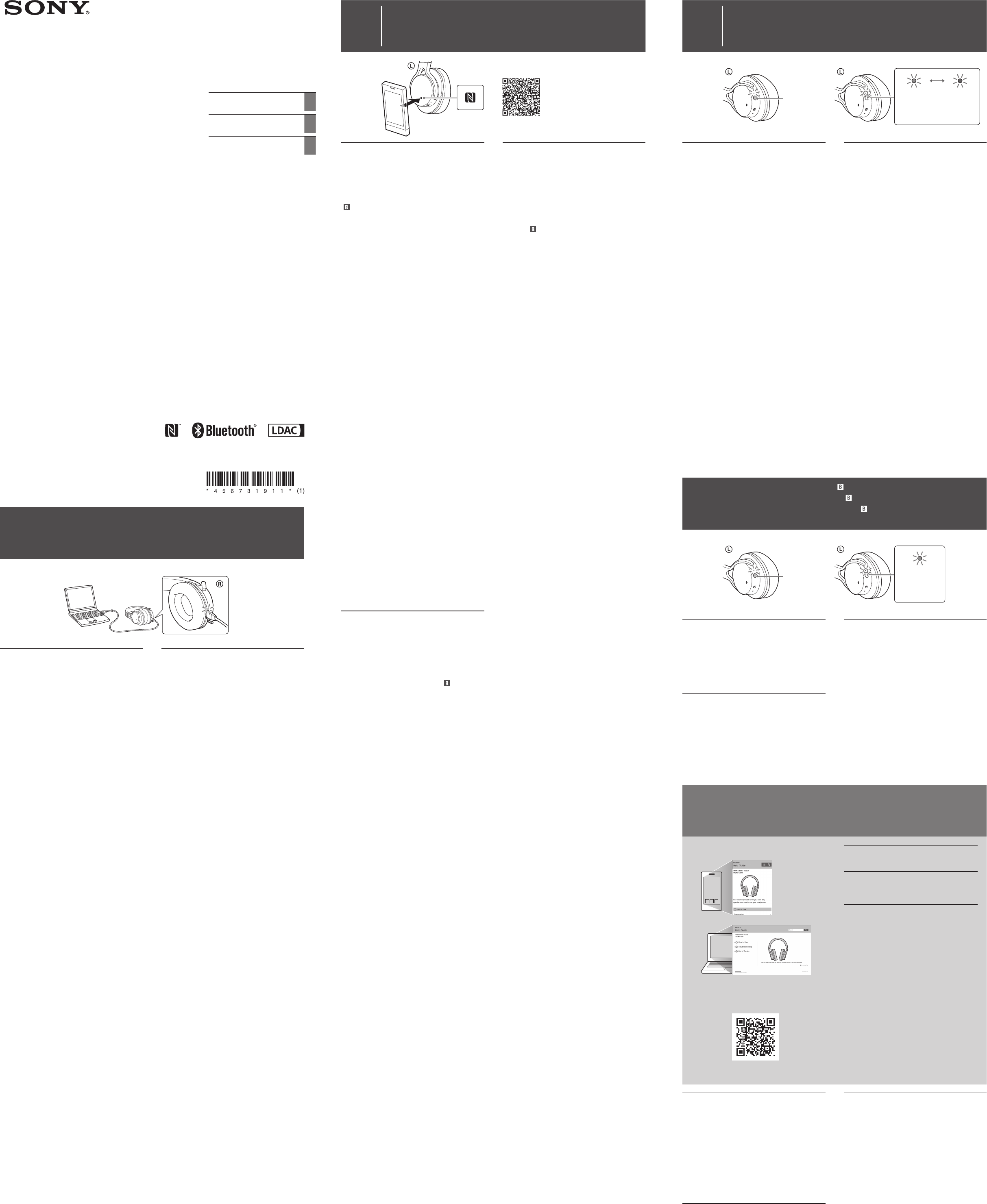
MDR-1ABT 4-567-319-11(1)
Quick Start Guide US
Guide de prise en main FR
Guía de inicio rápido ES
Wireless
Stereo Headset
Casque stéréo sans fil
Auriculares estéreo
inalámbricos
Charging the unit/
Chargement de l’appareil/
Cargar la unidad
Connect the unit and the booted computer
using the micro-USB cable supplied.
When the unit and the computer are connected,
charging starts and the indicator (red) lights up.
Charging is completed in about 4hours at most and
the indicator (red) goes off automatically.
Notes
Use the micro-USB cable supplied. You may not be able
to charge the unit with other cables.
Charging will not be completed properly if the
computer enters into hibernation or standby mode
while connected to the unit. If this happens, change the
settings of the computer and charge the unit again.
This unit cannot be turned on, nor can the BLUETOOTH
function be used, during charging.
An iPhone, iPad, or iPod touch (iOS 5.0 or later) will show
an icon that indicates the remaining battery charge of
the headset on the screen. For details, refer to the Help
Guide.
Connectez l’appareil à l’ordinateur allumé à
l’aide du câble micro-USB fourni.
Lorsque l’appareil et l’ordinateur sont connectés, le
chargement commence et le témoin (rouge) s’allume.
Le chargement dure environ 4heures au maximum et
le témoin (rouge) s’éteint automatiquement.
Remarques
Utilisez le câble micro-USB fourni. Il pourra s’avérer
impossible de charger l’appareil avec d’autres câbles.
Le chargement ne se termine pas correctement si
l’ordinateur passe en mode veille ou veille prolongée
alors qu’il est branché à l’appareil. Dans une telle
situation, modifiez les paramètres de l’ordinateur et
rechargez l’appareil.
Lors du chargement, cet appareil ne peut pas être mis
sous tension et la fonction BLUETOOTH ne peut pas être
utilisée.
Un iPhone, un iPad ou un iPod touch (iOS5.0 ou
supérieur) affiche une icône indiquant la durée de charge
de batterie restante du casque sur l’écran. Pour plus de
détails, consultez le Manuel d’aide.
Conecte la unidad y la computadora iniciada
usando el cable micro-USB proporcionado.
Cuando la unidad y la computadora están
conectadas, comienza la carga y el indicador (rojo)
se enciende. La carga finaliza en aproximadamente
4horas como máximo y el indicador (rojo) se apaga
automáticamente.
Notas
Use el cable micro-USB proporcionado. Puede que la
unidad no se cargue si utiliza otros cables.
La carga no se completará correctamente si la
computadora entra en modo de espera o hibernación
mientras está conectada a la unidad. Si esto ocurre,
cambie la configuración de la computadora y vuelva a
cargar la unidad.
No es posible encender la unidad ni utilizar la función
BLUETOOTH durante la carga.
Un iPhone, iPad o iPod touch (iOS 5.0 o posterior)
mostrará un icono con la carga de batería restante de los
auriculares en la pantalla. Para obtener más información,
consulte la Guía de ayuda.
A
One-touch connection with a smartphone (NFC)/
Connexion une touche avec un smartphone (NFC)/
Conexión one touch con un teléfono inteligente (NFC)
NFC Easy Connect
Connexion NFC facile
Conexión fácil NFC
By touching the unit with a smartphone, the unit is
turned on automatically and proceeds to pair and
connect via BLUETOOTH.
Compatible smartphones
NFC-compatible smartphones with Android 2.3.3 or
later installed (excluding Android 3.x).
On the connection with other BLUETOOTH devices, see
“ Pairing and connecting with a BLUETOOTH device.”
NFC
NFC (Near Field Communication) is a technology
enabling short-range wireless communication
between various devices, such as smartphones and IC
tags. Thanks to the NFC function, data communication
- for example, BLUETOOTH pairing - can be achieved
easily by simply touching NFC compatible devices
together (i.e., at the N-Mark symbol or location
designated on each device).
1 Set the NFC function of the smartphone to
on.
For details, refer to the operating instructions
supplied with the smartphone.
If your smartphone OS is Android 2.3.3 or later,
and less than Android 4.1 (excluding Android 3.x):
proceed to step 2.
If your smartphone OS is Android 4.1 or later:
proceed to step 4.
2 Download and install the app “NFC Easy
Connect.”
“NFC Easy Connect” is a free Android app you can
download from Google Play.
Download the app by searching for “NFC Easy
Connect” or access it by using the two-dimensional
code. Fees may be charged for downloading the
app.
Note
The App may not be available in some countries and/
or regions.
3 Start the app “NFC Easy Connect” on the
smartphone.
One-touch connection is possible only when the
app screen is displayed on the smartphone.
4 Touch this unit with the smartphone.
Unlock the screen of the smartphone beforehand.
Touch the smartphone on the N marked part of
this unit.
Keep touching the unit with the smartphone until
the smartphone reacts.
Follow the on-screen instructions to complete the
pairing and connection.
To disconnect, touch the smartphone again.
You can select the sound from other NFC compatible
BLUETOOTH devices. For details, refer to the Help
Guide.
To connect the unit with the paired smartphone,
perform step 4. (When you are using the app “NFC
Easy Connect,” perform steps 3 and 4.)
En mettant l’appareil en contact avec un smartphone,
l’appareil est automatiquement mis sous tension, puis
procède au pairage et à la connexion via BLUETOOTH.
Smartphones compatibles
Les smartphones compatibles NFC sur lesquels
Android2.3.3 ou ultérieur est installé (excepté
Android3.x).
Pour voir des informations sur la connexion à d’autres
périphériques BLUETOOTH, consultez « Pairage et
connexion avec un périphérique BLUETOOTH».
NFC
NFC (Near Field Communication) est une technologie
permettant d’établir une communication sans fil à
courte portée entre divers périphériques, tels que des
smartphones et des étiquettes électroniques. Grâce
à la fonction NFC, il est possible de communiquer
des données facilement (par exemple pairage
BLUETOOTH) en mettant en contact des périphériques
compatibles NFC entre eux (sur le symbole N-Mark ou
à l’emplacement conçu sur chaque périphérique).
1 Activez la fonction NFC du smartphone.
Pour plus de détails, consultez le mode d’emploi
fourni avec le smartphone.
Si l’OS de votre smartphone est Android2.3.3
ou ultérieur, et inférieur à Android4.1 (excepté
Android3.x): passez à l’étape2.
Si l’OS de votre smartphone est Android4.1 ou
ultérieur: passez à l’étape4.
2 Téléchargez et installez l’application
«Connexion NFC facile».
«Connexion NFC facile» est une application
Android gratuite que vous pouvez télécharger sur
Google Play.
Téléchargez l’application en recherchant
«Connexion NFC facile» ou accédez-y en utilisant
le code2D. Le téléchargement de l’application
peut être payant.
Remarque
Il est possible que l’application ne soit pas disponible
dans certains pays et/ou dans certaines régions.
3 Démarrez l’application «Connexion NFC
facile» sur le smartphone.
La connexion une touche est possible uniquement
lorsque l’écran de l’application est affiché sur le
smartphone.
4 Mettez l’appareil en contact avec le
smartphone.
Déverrouillez l’écran du smartphone au préalable.
Placez le smartphone sur la partie marquée d’un N
sur l’appareil.
Maintenez le contact entre l’appareil et le
smartphone jusqu’à ce que ce dernier réagisse.
Suivez les instructions à l’écran pour terminer le
pairage et la connexion.
Pour déconnecter, mettez de nouveau le smartphone
en contact avec l’appareil.
Vous pouvez sélectionner le son d’autres
périphériques BLUETOOTH compatibles avec NFC.
Pour plus de détails, consultez le Manuel d’aide.
Pour connecter l’appareil et le smartphone
apparié, effectuez l’étape4. (Lorsque vous utilisez
l’application «Connexion NFC facile», effectuez les
étapes3 et4).
Al tocar la unidad con un teléfono inteligente, la
unidad se enciende automáticamente y luego
procede con el emparejamiento y la conexión a través
de BLUETOOTH.
Teléfonos inteligentes compatibles
Teléfonos inteligentes compatibles con NFC con
Android 2.3.3 o posterior instalado (excepto
Android3.x).
Si desea obtener más información sobre la conexión
con otros dispositivos BLUETOOTH, consulte el
apartado “ Emparejar y conectar con un dispositivo
BLUETOOTH”.
NFC
NFC (Near Field Communication) es una tecnología
que permite la comunicación de rango corto
inalámbrica entre varios dispositivos, como teléfonos
inteligentes y etiquetas IC. Gracias a la función NFC,
la comunicación de datos, como el emparejamiento
mediante BLUETOOTH, resulta sencilla, ya que
simplemente es necesario tocar un dispositivo
compatible con la tecnología NFC con otro (es decir,
en el símbolo de N-Mark o en la ubicación designada
en cada dispositivo).
1 Encienda la función NFC del teléfono
inteligente.
Para obtener más información, consulte el
manual de instrucciones incluido con su teléfono
inteligente.
Si el teléfono inteligente dispone del sistema
operativo Android 2.3.3 o posterior, e inferior a
Android 4.1 (excepto Android 3.x), continúe con
el paso 2.
Si el teléfono inteligente dispone del sistema
operativo Android 4.1 o posterior, continúe con
el paso 4.
2 Descargue e instale la aplicación
“Conexión fácil NFC”.
La aplicación “Conexión fácil NFC” es una
aplicación gratuita para Android que se puede
descargar en Google Play.
Para descargar la aplicación, busque “Conexión
fácil NFC” o acceda a la misma mediante el código
bidimensional. La descarga de la aplicación puede
conllevar cargos.
Nota
Puede que esta aplicación no esté disponible para ser
descargada en algunos países o regiones.
3 Inicie la aplicación “Conexión fácil NFC” en
el teléfono inteligente.
La función Conexión one touch solo es posible
cuando la pantalla de la aplicación esté visible en
el teléfono inteligente.
4 Toque esta unidad con el teléfono
inteligente.
Desbloquee la pantalla del teléfono inteligente
previamente.
Toque con el teléfono inteligente la parte marcada
con N de esta unidad.
Siga tocando la unidad con el teléfono inteligente
hasta que este reaccione.
Siga las instrucciones en pantalla para completar
el emparejamiento y la conexión.
Para desconectar, toque de nuevo el teléfono
inteligente.
Puede seleccionar el sonido de otros dispositivos
BLUETOOTH compatibles con NFC. Para obtener más
información, consulte la Guía de ayuda.
Para conectar la unidad con el teléfono inteligente
emparejado, realice el paso 4. (Cuando utilice la
aplicación “Conexión fácil NFC”, realice los pasos 3
y 4.)
MDR-1ABT
4-567-319-11(1)
© 2015 Sony Corporation Printed in Malaysia
B
Pairing and connecting with a BLUETOOTH device/
Pairage et connexion avec un périphérique BLUETOOTH/
Emparejar y conectar con un dispositivo BLUETOOTH
POWER Blue/
Bleu/
Azul
Red/
Rouge/
Rojo
1 Place the BLUETOOTH device within 1 m (3
feet) of this unit.
2 Enter pairing mode on this unit.
Press and hold the POWER button for about 7
seconds.
Make sure that the indicator flashes blue and red
alternately after you release the button.
3 Perform the pairing procedure on the
BLUETOOTH device to detect this unit.
When the list of detected devices appears on the
display of the BLUETOOTH device, select “MDR-
1ABT.”
If passkey input is required on the display of the
BLUETOOTH device, input “0000.”
4 Make the BLUETOOTH connection from the
BLUETOOTH device.
1 Placez le périphérique BLUETOOTH dans
un rayon de 1mètre (3pieds) par rapport
à l’appareil.
2 Entrez en mode de pairage sur l’appareil.
Maintenez le bouton POWER enfoncé pendant
environ 7secondes.
Vérifiez que le témoin clignote alternativement en
bleu et en rouge lorsque vous relâchez le bouton.
3 Effectuez la procédure de pairage sur le
périphérique BLUETOOTH pour détecter
l’appareil.
Lorsque la liste de périphériques détectés
apparaît sur l’écran du périphérique BLUETOOTH,
sélectionnez «MDR-1ABT».
Si un code est demandé sur l’écran du
périphérique BLUETOOTH, saisissez «0000».
4 Effectuez la connexion BLUETOOTH sur le
périphérique BLUETOOTH.
1 Coloque el dispositivo BLUETOOTH a
una distancia dentro de 1 metro de esta
unidad.
2 Ingrese al modo de emparejamiento de
esta unidad.
Mantenga presionado el botón POWER durante
aproximadamente 7segundos.
Asegúrese de que el indicador parpadee en azul
y rojo de manera alternada después de soltar el
botón.
3 Realice el procedimiento de
emparejamiento en el dispositivo
BLUETOOTH para detectar esta unidad.
Cuando aparezca la lista de dispositivos
detectados en la pantalla del dispositivo
BLUETOOTH, seleccione “MDR-1ABT”.
Si le exigen ingresar una clave de acceso en la
pantalla del dispositivo BLUETOOTH, ingrese
“0000”.
4 Establezca la conexión BLUETOOTH desde
el dispositivo BLUETOOTH.
Connecting with the device paired in /
Connexion au périphérique apparié en /
Conectar con el dispositivo emparejado en
POWER Blue/
Bleu/
Azul
1 Turn on the unit.
Press and hold the POWER button for about
2seconds while this unit is turned off.
Make sure that the indicator flashes blue after you
release the button.
2 Make the BLUETOOTH connection from the
BLUETOOTH device.
1 Mettez l’appareil sous tension.
Appuyez sur le boutonPOWER et maintenez-le
enfoncé environ 2secondes lorsque l’appareil est
hors tension.
Vérifiez que le témoin clignote en bleu lorsque
vous relâchez le bouton.
2 Effectuez la connexion BLUETOOTH sur le
périphérique BLUETOOTH.
1 Encienda la unidad.
Mantenga presionado el botón POWER durante
aproximadamente 2segundos mientras esta
unidad está apagada.
Asegúrese de que el indicador parpadee en azul
luego de soltar el botón.
2 Establezca la conexión BLUETOOTH desde
el dispositivo BLUETOOTH.
Refer to the Help Guide/
Consultez le Manuel d’aide/
Consulte la Guía de ayuda
On how to operate the unit in detail, please read
the Help Guide on your computer or smartphone.
Pour des détails sur le fonctionnement de l’unité,
veuillez lire le Manuel d’aide sur votre ordinateur
ou votre smartphone.
Para saber cómo usar la unidad en detalle, lea
la Guía de ayuda en su computadora o teléfono
inteligente.
http://rd1.sony.net/help/mdr/1abt/h_uc/
The LDACTM name and logo is a trademark of Sony
Corporation.
The BLUETOOTH word mark and logos are owned by the
Bluetooth SIG, Inc. and any use of such marks by Sony
Corporation is under license.
The N Mark is a trademark or registered trademark of NFC
Forum, Inc. in the United States and in other countries.
Android and Google Play are trademarks of Google Inc.
iPad, iPhone, and iPod touch are trademarks of Apple
Inc., registered in the U.S. and other countries.
The aptX® mark and the aptX logo are trade marks of CSR
plc or one of its group companies and may be registered
in one or more jurisdictions.
Other trademarks and trade names are those of their
respective owners.
Le nom et le logo LDACTM sont une marque commerciale
de Sony Corporation.
La marque de mot BLUETOOTH et les logos sont la
propriété de Bluetooth SIG, Inc. et l’utilisation de ces
marques par Sony Corporation est effectuée sous licence.
N Mark est une marque commerciale ou une marque
déposée de NFC Forum, Inc. aux États-Unis et dans
d’autres pays.
Android et Google Play sont des marques commerciales
de Google Inc.
iPad, iPhone et iPod touch sont des marques
commerciales d’Apple Inc., déposées aux États-Unis et
dans d’autres pays.
La marque aptX® et le logo aptX sont des marques
commerciales de CSR plc ou d’une des sociétés de
son groupe, et ils peuvent être déposés dans une ou
plusieurs juridictions.
Les autres marques commerciales et noms commerciaux
appartiennent à leurs propriétaires respectifs.
El nombre y el logotipo de LDACTM son marcas
comerciales de Sony Corporation.
La marca denominativa BLUETOOTH y sus logotipos son
propiedad de Bluetooth SIG, Inc. y Sony Corporation los
utiliza bajo licencia.
N Mark es una marca comercial o una marca comercial
registrada de NFC Forum, Inc. en los Estados Unidos y en
otros países.
Android y Google Play son marcas comerciales de
Google Inc.
iPad, iPhone y iPod touch son marcas comerciales de
Apple Inc., registradas en Estados Unidos y en otros
países.
La marca aptX® y el logotipo de aptX son marcas
comerciales de CSR plc o las empresas de su grupo y
pueden estar registradas en una jurisdicción o varias.
Las demás marcas y nombres comerciales pertenecen a
sus respectivos propietarios.
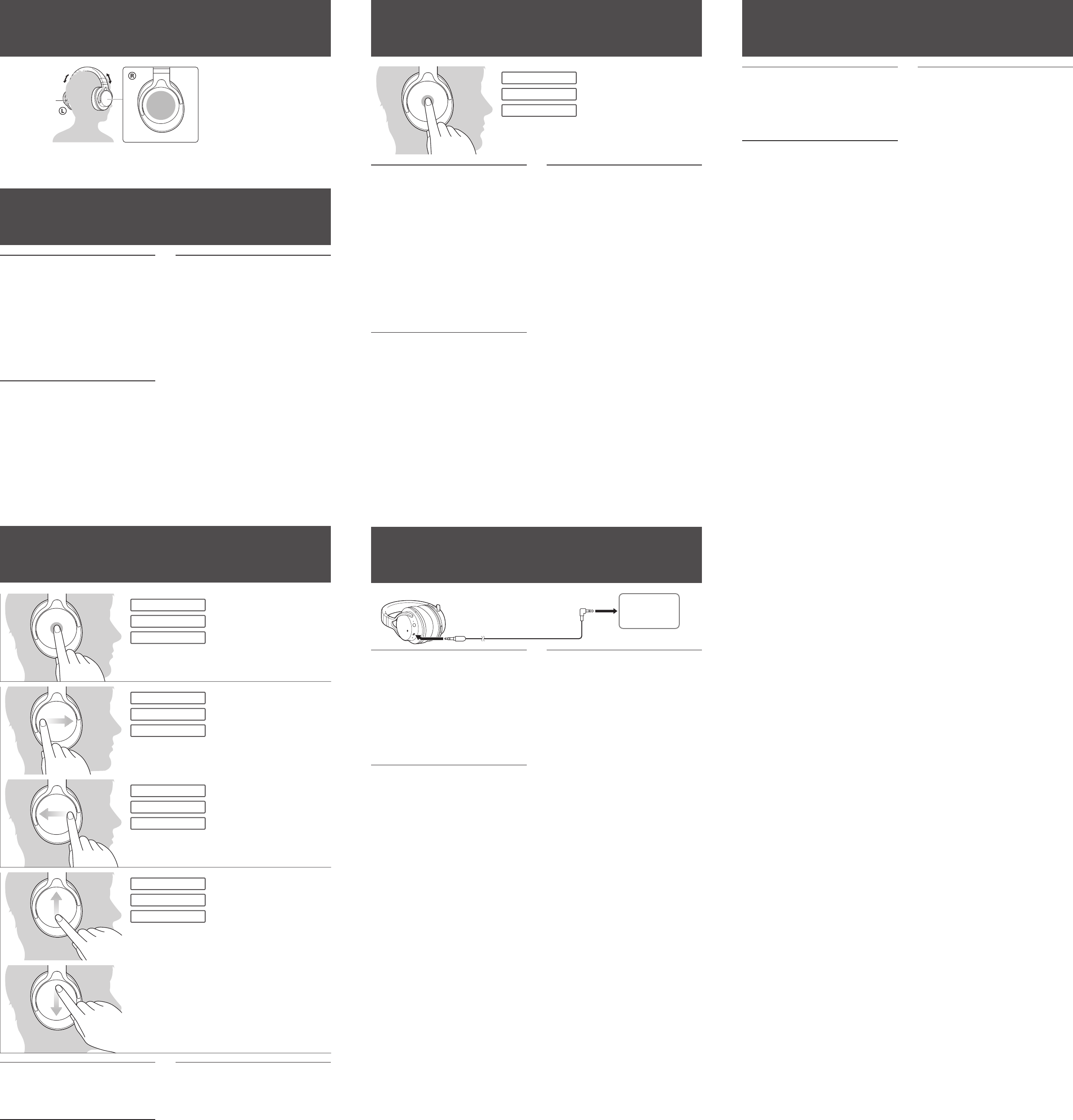
MDR-1ABT 4-567-319-11(1)
Wearing the headset/
Port du casque/
Uso de los auriculares
Tactile dot
Point tactile
Punto táctil
Touch sensor (right housing)
Capteur tactile (boîtier de droite)
Sensor táctil (auricular derecho)
Be careful not to come in contact with the touch sensor when you wear the headset.
Veillez à ne pas toucher le capteur tactile lorsque vous portez le casque.
Tenga cuidado de no tocar el sensor táctil al ponerse los auriculares.
Listening to music/
Écoute de musique/
Escuchar música
1 Put on the headset.
2 Start playback on the BLUETOOTH device.
Profile: A2DP, AVRCP
3 Operate the headset by touching the
touch sensor (right housing).
Note
The sound quality is set to the “Priority on sound quality”
mode (SBC high quality, AAC, aptX, or LDAC is selected
automatically) before shipment. If the connection is
unstable, such as when producing only intermittent sound,
select the “Priority on stable connection” mode. See the
Help Guide for details.
1 Mettez le casque sur vos oreilles.
2 Démarrez la lecture sur le périphérique
BLUETOOTH.
Profil: A2DP, AVRCP
3 Faites fonctionner le casque en touchant
le capteur tactile (boîtier de droite).
Remarque
La qualité sonore est réglée sur le mode «Priorité sur la
qualité sonore» (haute qualité SBC, AAC, aptX ou LDAC
est sélectionné automatiquement) avant expédition. Si la
connexion est instable, par exemple si un son intermittent
est émis, sélectionnez le mode «Priorité sur la connexion
stable». Consultez le Manuel d’aide pour plus de détails.
1 Póngase los auriculares.
2 Inicie la reproducción en el dispositivo
BLUETOOTH.
Perfil: A2DP, AVRCP
3 Opere los auriculares tocando el sensor
táctil (auricular derecho).
Nota
La calidad de sonido está ajustada al modo “Prioridad
de calidad de sonido” (se selecciona automáticamente
la alta calidad SBC, AAC, aptX o LDAC) antes del envío. Si
la conexión es inestable, como cuando se produce solo
sonido intermitente, seleccione el modo “Prioridad de
conexión estable”. Vea la Guía de ayuda para más detalles.
Operating the headset/
Fonctionnement du casque/
Uso de los auriculares
Play/Pause Double-tap lightly (about 0.4-second
interval).
Lecture/pause Appuyez deux fois légèrement (intervalle
d’environ 0,4 seconde).
Reproducir/Pausar Tocar suavemente dos veces (en un intervalo
de 0,4 segundos aproximadamente).
Next track Swipe forward.
Piste suivante Glissez vers l’avant.
Pista siguiente Deslizar el dedo hacia delante.
Previous track Swipe backward.
Piste précédente Glissez vers l’arrière.
Pista anterior Deslizar el dedo hacia atrás.
Volume control Swipe up to increase.
Contrôle du volume Glissez vers le haut pour augmenter le
volume.
Control de volumen Deslizar el dedo hacia arriba para aumentar.
Swipe down to decrease.
Glissez vers le bas pour réduire le volume.
Deslizar el dedo hacia abajo para reducir.
If you hold your finger to the touch sensor after swiping up or down, the volume
continues to change.
Si vous maintenez votre doigt sur le capteur tactile après un balayage vers le haut
ou vers le bas, le volume continue de changer.
Si mantiene el dedo en el sensor táctil, después de deslizarlo hacia arriba o hacia
abajo, el volumen continúa cambiando.
Tip
This unit supports BLUETOOTH transfer with 4 codecs
(LDAC/aptX/AAC/SBC). The unit automatically selects the
codec that is transmitted from the device it is connected
to. Refer to the Help Guide for details on the LDAC/aptX/
AAC/SBC codecs.
Conseil
Cet appareil prend en charge le transfert BLUETOOTH avec
4 codecs (LDAC/aptX/AAC/SBC). L’appareil sélectionne
automatiquement le codec qui est transmis à partir du
périphérique auquel il est connecté. Consultez le manuel
d’aide pour voir des détails sur les codecs LDAC/aptX/
AAC/SBC.
Recomendación
La unidad admite transferencia BLUETOOTH mediante
4 códecs (LDAC/aptX/AAC/SBC). La unidad selecciona
automáticamente el códec que se transmite desde el
dispositivo al que está conectada. Consulte la Guía de
ayuda para obtener más información sobre los códecs
LDAC/aptX/AAC/SBC.
Making or receiving a call/
Passer ou recevoir un appel/
Realizar o recibir una llamada
Receive a call Double-tap lightly (about 0.4-second
interval).
Recevoir un appel Appuyez deux fois légèrement (intervalle
d’environ 0,4 seconde).
Recibir una llamada Tocar suavemente dos veces (en un intervalo
de 0,4 segundos aproximadamente).
Operate your mobile phone to make a call.
Profile: HSP, HFP
Double-tap the touch sensor when an
incoming call arrives.
Operate in the same way when an incoming call
arrives while you are listening to music.
The music playback pauses during a call and resumes
automatically when the call is over.
The microphone is omni directional. You do not need
to worry about the position of the microphone when
you speak.
Notes
Music playback may not resume automatically with some
BLUETOOTH devices.
Volume for a call and listening to music can be adjusted
independently.
To terminate a call, double-tap the touch
sensor again.
Utilisez votre téléphone portable pour passer
un appel.
Profil: HSP, HFP
Appuyez deux fois sur le capteur tactile
lorsqu’un appel entrant se produit.
Procédez de la même façon lorsqu’un appel entrant
se produit quand vous écoutez de la musique.
La lecture de musique se met en pause pendant un
appel et reprend automatiquement lorsque l’appel est
terminé.
Le micro est omnidirectionnel. Vous n’avez pas à vous
soucier de la position du micro lorsque vous parlez.
Remarques
La lecture de musique pourra ne pas reprendre
automatiquement sur certains périphériques
BLUETOOTH.
Le volume sonore d’un appel et celui de la musique
peuvent être réglés séparément.
Pour mettre fin à un appel, appuyez de
nouveau deux fois sur le capteur tactile.
Utilice su teléfono celular para realizar una
llamada.
Perfil: HSP, HFP
Toque dos veces el sensor táctil cuando entre
una llamada.
Opere la unidad de la misma manera cuando reciba
una llamada mientras escucha música.
La reproducción de música se pausa durante una
llamada y se reanuda automáticamente cuando la
llamada finaliza.
El micrófono es omnidireccional. No es necesario que
se preocupe por la posición del micrófono cuando
hable.
Notas
La reproducción no puede reanudarse automáticamente
con algunos dispositivos BLUETOOTH.
El volumen de la llamada y de la música se pueden
ajustar de forma independiente.
Para terminar la llamada, toque dos veces el
sensor táctil nuevamente.
Using the supplied headphone cable/
Utilisation du câble de casque d’écoute fourni/
Utilización del cable de auricular proporcionado
Headphone cable (supplied)
Câble de casque d’écoute (fourni)
Cable de auricular (proporcionado)
Player/Lecteur/
Reproductor
You can use the unit as ordinary wired headphones
by connecting the supplied headphone cable.
Because you cannot use the touch sensor, perform
playback operations (volume, play, pause, etc.) on the
playback device connected.
Notes
Make sure you insert the plug firmly.
Make sure you connect the L-shaped plug to the
playback device.
You cannot turn on the unit. You will no longer be able to
use the touch sensor nor BLUETOOTH functions.
If you connect the headphone cable when the unit is on,
the unit turns off automatically.
Vous pouvez utiliser l’appareil comme un casque
filaire ordinaire en branchant le câble de casque
d’écoute fourni.
Comme vous ne pouvez pas utiliser le capteur tactile,
effectuez les opérations de lecture (volume, lecture,
pause, etc.) sur le périphérique de lecture raccordé.
Remarques
Assurez-vous d’insérer fermement la prise.
Assurez-vous de connecter la fiche en L au périphérique
de lecture.
Vous ne pouvez pas mettre l’appareil sous tension. Vous
ne pourrez plus utiliser le capteur tactile ni les fonctions
BLUETOOTH.
Si vous branchez le câble de casque d’écoute lorsque
l’appareil est allumé, ce dernier se met automatiquement
hors tension.
Puede utilizar la unidad como un conjunto de
auriculares con cable ordinario conectando el cable
de auricular proporcionado.
Dado que no puede utilizar el sensor táctil, realice
las operaciones de reproducción (volumen, reproducir,
pausar, etc.) en el dispositivo reproductor conectado.
Notas
Asegúrese de insertar la clavija con firmeza.
Asegúrese de conectar la clavija en forma de L al
dispositivo reproductor.
No se puede encender la unidad. Ya no podrá utilizar el
sensor táctil ni las funciones BLUETOOTH.
Si conecta el cable de auricular con la unidad encendida,
la unidad se apaga automáticamente.
After use/
Après utilisation/
Después de usar
1 Terminate the BLUETOOTH connection by
touching the smartphone or operating the
BLUETOOTH device.
2 Press and hold the POWER button for
about 2 seconds.
The indicator (blue) goes off and the unit turns off.
1 Arrêtez la connexion BLUETOOTH en
mettant de nouveau le smartphone en
contact avec l’appareil ou en utilisant le
périphérique BLUETOOTH.
2 Maintenez le bouton POWER enfoncé
pendant environ 2secondes.
Le témoin (bleu) s’éteint puis l’appareil est mis
hors tension.
1 Finalice la conexión BLUETOOTH tocando
el teléfono inteligente o desde el
dispositivo BLUETOOTH.
2 Mantenga presionado el botón POWER
durante aproximadamente 2segundos.
El indicador (azul) y la unidad se apagan.